editplus是一款功能强大的可处理文本或是编程语言的编辑器,用户可以用来取代记事本 ,其中还有着强大且实用的功能,例如用户可以语法高亮、自动换行、标记行号等, 为用户带来了不错的使用体验,也可以帮助用户更好地处理数据,当用户在编辑文本文件时,会发现每次打印文件时,都会打印出页眉页脚分割线,用户想要将其取消打印,却不知道怎么来操作实现,其实这个问题是很好解决的,用户直接在软件中打开首选项窗口,接着在打印选项卡中取消勾选打印页眉页脚分割线选项即可解决问题,详细的操作过程是怎样的呢,接下来就让小编来向大家分享一下editplus取消打印页眉页脚分割线的方法教程吧,希望用户能够喜欢。
1.用户在电脑上打开editplus软件,并来到主页上来进行编辑
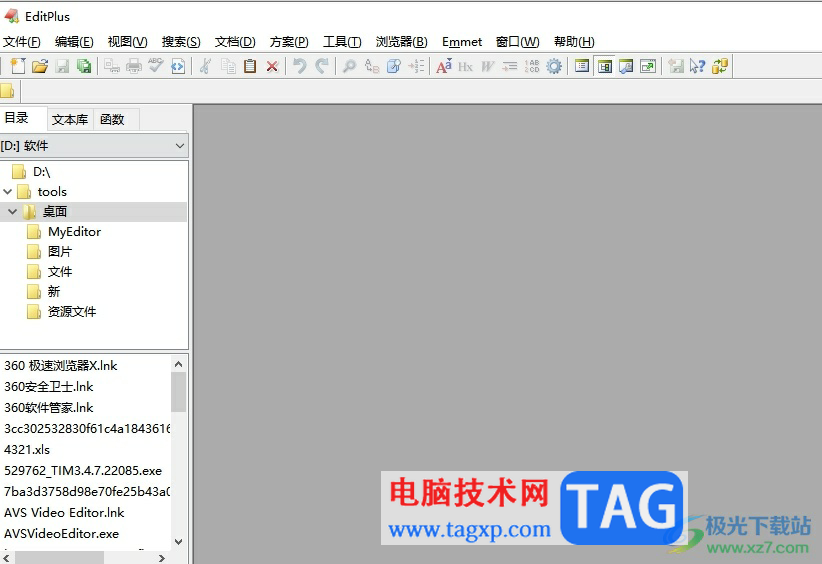
2.在页面上方的菜单栏中点击工具选项,将会弹出下拉选项卡,用户选择其中的首选项功能
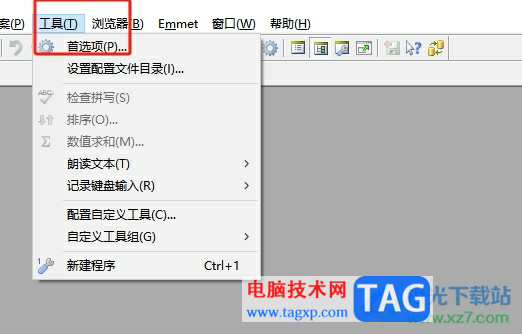
3.接着进入到首选项窗口中,用户将左侧的选项卡切换到打印选项卡上
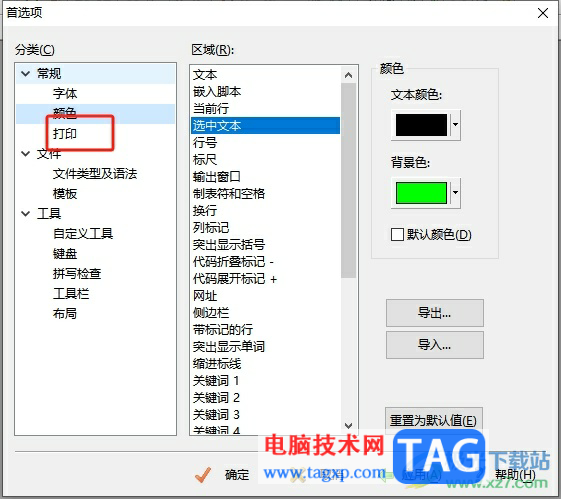
4.这时用户在右侧的板块中找到打印页眉页脚分割线,并取消勾选即可解决问题
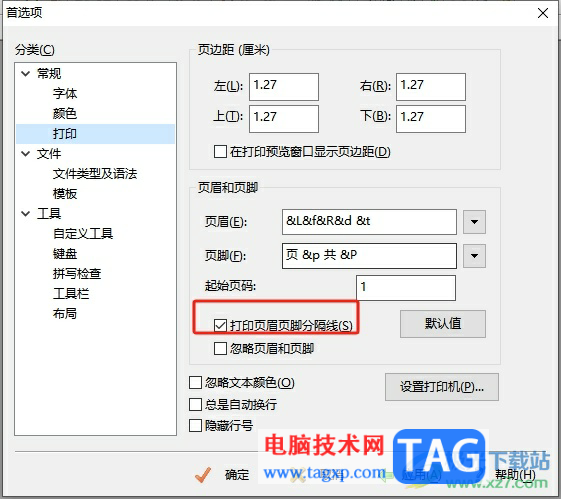
5.成功取消勾选后,用户直接在窗口的右下角按下应用和确定按钮就可以了
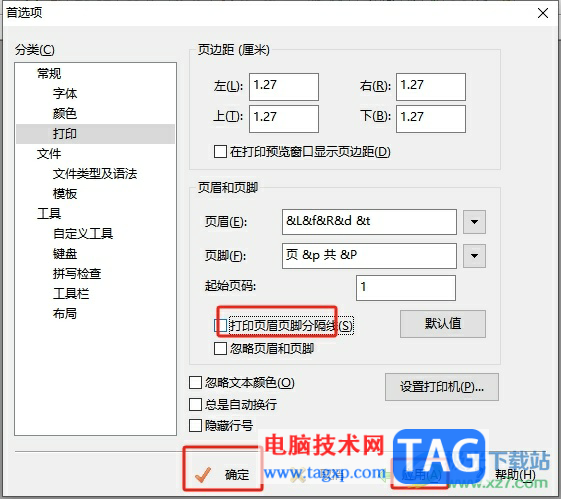
以上就是小编对用户提出问题整理出来的方法步骤,用户从中知道了大致的操作过程为点击工具——首选项——打印——取消勾选打印页眉页脚分割线——确定这几步,方法简单易懂,因此感兴趣的用户可以跟着小编的教程操作试试看,一定可以解决好这个问题的。
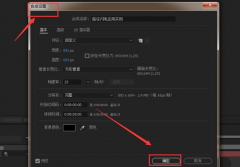 Ae如何制作闪电特效的动画-Ae制作闪电特
Ae如何制作闪电特效的动画-Ae制作闪电特
如何使用Ae制作闪电特效的动画呢?最近有很多小伙伴在咨询小编......
 剪映电脑版使用剪同款功能的方法教程
剪映电脑版使用剪同款功能的方法教程
短视频时代,我们在各种平台都可以刷到各种各样的短视频。很......
 打印机发送任务不打印
打印机发送任务不打印
很多小伙伴打印文档的时候,文档发送到打印机后,打印机没有......
 七招打造安全的Windows XP操作系统
七招打造安全的Windows XP操作系统
微软的新一代操作系统Win 7已经推出一段时间,但由于用户硬件......
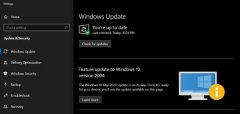 win101909版本即将终止服务解决方法
win101909版本即将终止服务解决方法
最近微软发布了新的公告win101909版本已经要开始终止服务了,不......

平常自己会在电脑中操作很多的文件资料,比如你会在浏览器中访问很多的网页,而每一次访问的网页信息就会自动的生成一个浏览记录,当时间长久之后,就会占用浏览器的一个内存空间,不...
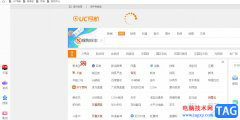
作为一款不错的网页浏览软件,uc浏览器软件为用户带来了手机版和电脑版两个版本,让用户随时随地实现互联网的访问,而且uc浏览器向用户提供了快速、安全和稳定的上网服务,因此uc浏览器...

很多小伙伴在使用欧朋浏览器的过程中经常会遇到各种各样的问题,大部分问题我们都可以直接使用欧朋浏览器中的功能进行解决。有的小伙伴在使用欧朋浏览器时可能会遇到无法打开网页的情...

亿图脑图mindmaster是一款非常好用的软件,很多小伙伴都在使用,在亿图脑图mindmaster中我们可以轻松添加子主题,设置想要的样式效果等等。如果我们后续希望更改思维导图的主题字体,比如修...
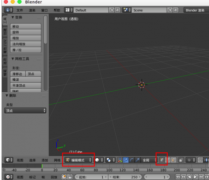
最近有很多的用户们在使用Blender软件的时候,并不熟悉其中是如何缝合点线面的?今日为你们带来的教程中就讲解了Blender缝合点线面的具体操作方法。...
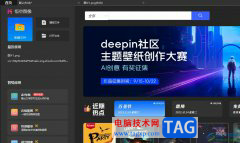
悟空图是一款国产图像处理软件,它有着强大且实用的编辑功能,而且支持多层操作不同对象层的顺序互换,为用户带来了不错的图像处理平台,再加上其中强大的功能,例如有涂鸦、合成、特...
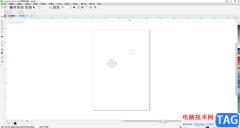
CorelDRAW是一款非常好用的设计软件,在专业领域广受好评。在CorelDRAW中进行设计创作时,我们经常会需要使用到工具栏中的各种功能,如果我们希望恢复工具栏初始的默认样式,小伙伴们知道具...
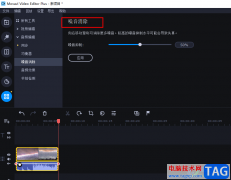
movavivideoeditorplus是一款功能丰富且操作简单的视频剪辑软件,在这款软件中,我们不仅可以对视频进行剪辑,给视频添加字幕以及滤镜,当我们的视频的背景音有噪音时,我们还可以使用噪音消...
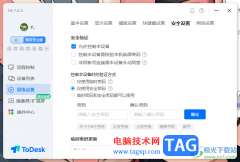
相信不少小伙伴对于ToDesk是有一定了解的,这款远程软件可以连接电脑进行远距离操作,而在连接电脑的时候,需要进行密码的输入才能进行连接,而在ToDesk中提供了临时密码和安全密码两种,...

有道云笔记是一款多平台记录工具,它支持多设备同步,并确保每次只同步修改的内容,不同步整个笔记的情况,为用户带来了不错的使用体验,因此有道云笔记软件成为了大部分用户必备的一...

在各种视频中,我们都可以看到各种各样的视频转场效果,也就是从某一个场景转到另一个场景时的过渡效果,比如从室内场景转换到室外场景时的教程溶解过渡效果等等。但是有的小伙伴发现...

相信用户的电脑上都会备上一两个办公软件来使用,在多种多样的办公软件中用户会选择使用石墨文档,这款办公软件的特别之处在于,可以实现文件实时分享和讨论,并且提供的多种文件编辑...

audition软件是可以制作出很多种伴奏音效的,那么如果我们想要制作出吉他音效,该怎么操作呢?本篇文章就是笔者为大家整理的关于audition制作吉他音效的教程,大家可以来看看哦。...

一些网友表示还不太清楚arcgis左侧数据列表不见了怎么解决?而本节就介绍了arcgis左侧数据列表丢失的解决方法,还不了解的朋友就跟着小编学习一下吧,希望对你们有所帮助。...
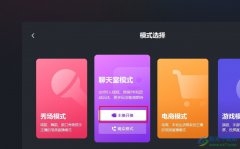
很多小伙伴之所以会选择使用快手直播伴侣软件作为直播时的辅助软件,就是因为快手直播伴侣中的功能十分的丰富。在快手直播伴侣中,我们不仅可以使用添加素材的直播模式,还可以将直播...